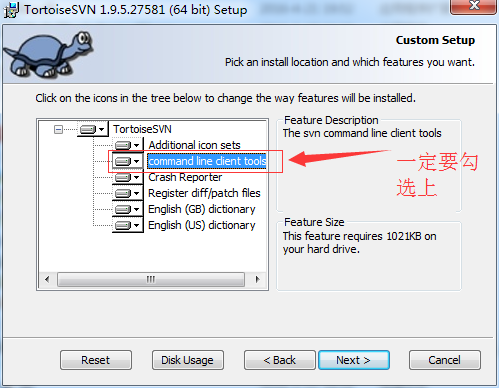前言
如何部署svn服务器自己做测试?
idea如何将项目上传到svn服务器上?
idea如何从svn服务器上检出项目?
为何检出的项目 项目名或者项目结构总是对不上?
本篇文章将按照下面目录解决上述问题
目录
- 安装svn服务端程序
- 安装svn客户端程序
- idea集成svn客户端程序
- idea将项目上传到svn服务器(忽略不必要文件)
- idea从svn服务器检出项目(解决项目名和项目结构对应不上的问题)
1.安装svn服务端程序
下载地址:https://www.visualsvn.com/downloads/
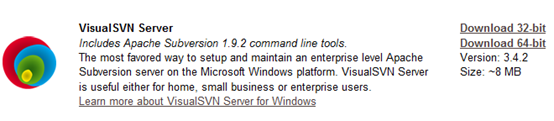
双击安装![]()



如果此时报443端口被占用 多数是虚拟机vm占的 kill掉即可(不再赘述)
安装成功后去程序菜单找到VisualSVN server manager

打开后首先创建一个仓库

选择文件存储方式:

输入仓库名:

到这服务端就算是配置完成了,有人还会在这创建项目结构,博主认为没必要,因为idea在share项目到svn服务器时,会自动创建项目文件夹.

然后我们copy一下仓库的URL以供idea在上传项目到svn仓库时使用

2.安装svn客户端程序
下载地址:http://tortoisesvn.net/downloads.html
这里都是下一步下一步,唯一注意的是:
在安装svn客户端的时候一定要勾选,否则在idea上集成svn的时候会找不到 svn.exe 而报错。如果安装时忘记勾选了的话,安装包重新运行,选择modify,然后勾选command line client tools项就行了。
3.idea集成svn客户端程序
file - settings打开设置界面 或者(Ctrl + Alt + S)快捷键 ,如下图所示:

重启一下idea
4.idea将项目上传到svn服务器(忽略不必要文件)
如果我们没有将项目允许让版本控制器整合,项目右键将没有svn的选项(如果是从svn服务器checkout下来的项目是肯定有的).此时我们需要 Enable Version Control Integration

菜单栏-VCS-Enable Version Control Integration
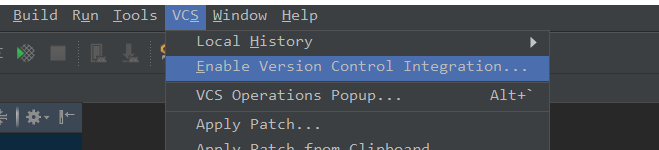
选择subversion

然后会变成这样,红色是未添加到仓库的,黄色的out文件夹是默认ignore的,现在我们需要将.idea文件夹也ignore掉,(要在share之前ignore)
打开Version Control添加忽略文件

点击+号

接下来从上到下依次是 忽略文件/忽略文件夹/按照表达式忽略.我们点击第二个忽略文件夹 选择项目中的.idea文件夹即可

然后稍等片刻,发现.idea文件夹也变黄了

现在开始share,项目右键-subversion-share

此时会提示share到哪? 我们把刚才复制的svn仓库路径粘贴进去 点击ok

选中刚才添加的地址,然后选择第三个目录结构 也就是让他创建项目名和项目结构(branches/tags/trunk),并且将代码上传到trunk文件夹里

share后可见svn服务器已经将文档结构创建好了,但是代码还没上传上去

现在可以提交了 可以右键项目-subversion-commit directory 也可以点击直接点击菜单栏的提交按钮,也可以快捷键Ctrl+k
![]()
然后弹出提交界面 勾选要上传的文件 输入commit message 点击commit即可

稍等片刻,它会提示一个框,问你 你的代码有多少多少条警告,真的要把代码上传到svn上吗? 如果代码能跑通,直接点commit提交即可

成功之后会提示一下

此时svn服务器上代码已经上传了

5.idea从svn服务器检出项目(解决项目名和项目结构对应不上的问题)
上传svn成功后,接下来就是把项目地址给别人让别人检出了,复制项目下的trunk地址 https://DESKTOP-KI2HEDL/svn/repository_1/WordDemo/trunk 现在我们拿这个地址去检出项目

点击菜单栏VCS-checkout from version control-subversion

点击+号将刚才的地址粘贴进去,然后选中它,checkout

然后让你选择检出到那个文件夹里,选好之后点OK
然后会让你选择一下如何创建项目目录,选择以项目名结尾的,否则创建出来的项目默认项目名对不上

选择一下格式,默认就好

检出完后,会提示你要不要将刚才检出到本地的项目,创建一个新项目,当然要了,yes

让他创建一个新项目,然后点击next

如果前面的步骤 选择创建项目目录时 不是选的项目名结尾的 这里就乱了 还得自己整
这一步的默认项目名是正确的,默认就是svn上的项目名,也就是别人上传时候的项目名,点击next

然后让选择项目根目录 有几个选几个, ->next

要不要把扫描到的jar包添加到项目类库里 当然要了 选中->next

module要不要改名 不要改 默认 next

选jdk 默认 ->next

指定web.xml文件, -> finish

然后会提示要不要把下面的文件加入版本控制, .iml是idea的配置文件,选no
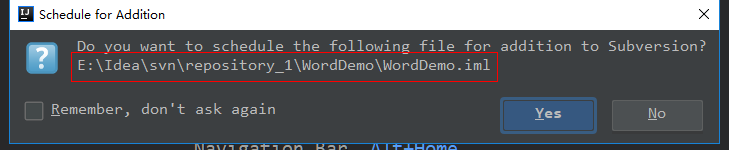
现在已成成功检出了 并且项目名和项目结构都是正常的了 根目录也都被识别出来了 接下来再去配置artifact以及Tomcat就可以了

本篇博客写的比较详细,感谢大家的耐心阅读。
文章有不恰当的地方,欢迎批评指正。